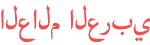Duration 14:3
جوجل كلاس روم اسهل تحضير لدرس الكتروني (اضافة المواد) ZA
Published 5 Oct 2020
جوجل كلاس روم هي خدمة تعليمية تقدمها شركة جوجل سهلة التنقل تسمح للمعلمين بالمناقشة على الإنترنت مع الطلاب بلغات كثيرة، فيمكن للمعلم من التفاعل الفوري مع طلابهم و توجيههم أثناء إنجاز المهام الموكلة إليهم وهو ما يعطي إضافة نوعية للعملية التعليمية، إضافة إلى ذلك فسحابة جوجل درايف توفر للمدرسين إمكانية إرفاق مستندات مختلفة. تحضير درس كامل تحضير حصة دراسية 4 طرق لاستخدام Google Classroom تدوين ملاحظات في جوجل كلاس روم تسمح الخدمة بتجميع كل المواد في مكان واحد، ليسهل على الطلاب والمعلمين العثور عليه في نفس الوقت. فصول معكوسة Flip the classroom وفيها يقوم المعلم بقضاء مزيد من الوقت في التفاعل والتحاور والمناقشة مع الطلاب بدلًا من إلقاء المحاضرات، ويقوم الطلاب بمشاهدة فيديو قصير للمحاضرات في المنزل، ويمكن من خلال استخدام إعدادات Google Classroom، توفير مقاطع فيديو وتفاعلات ووسائط تعليمية أخرى تسهل على الطلاب استخدامها. إدارة مجموعات كتب افتراضية يمكن استخدام Google Classroom في إدارة مجموعات كتب افتراضية كاملة مع وضع أسئلة للمناقشة، وبهذا يشجع هذا التنسيق التفاعل والتعاون بين الطلبة وأخصائي المكتبات. وظائف إضافية يمكن استخدام بعض الوظائف الإضافية الإبداعية مثل إنشاء منGroup Maker قائمة بمجموعات من الطلبة لتشجيع التعليم التعاوني . طريقة التسجيل في خدمة جوجل كلاس روم قم بالنقر على SIGN IN من أجل تسجيل الدخول بحسابك على Gmail ثم اضغط استمرار بعدها تضغط على علامة زائد واختيار Create Classوقم بالموافقة على شروط الخدمة تم انقر على استمرار ستظهر حقول املأها وقم بالنقر على إنشاء أو Create يمكنك نسخ اكثر من بريد إلكتروني ولصقهم مرة واحدة من أجل إرسال دعوات لزملائك استخدم اللغة المستخدمة في جهازك ليعملGoogle Classroom باللغة العربية بعد إرسال الدعوات للتلاميذ يمكنك الآن البدء في إنشاء واجبات ورسائل ، ستظهر لك هذه المجموعة من الحقول من أجل إدخال المعلومات الخاصة بالمهمة ,مثلا قم بكتابة العنوان – بعض التعليمات – تحديد الموعد المطلوب للتسليم ,كما تستطيع رفع بعض المرفقات مثل صور و ملفات PDF روابط وهكذا . بعد الإنتهاء قم بالنقر على تعيين. يمكن للطالب النقر على “فتح” من أجل الدخول لتفاصيل المهمة وبعد الإنتهاء يمكنه النقر على “وضع علامة اكتمال”. يجب على الطالب النقر على قائمة “إنشاء” وتحديد المستندات كما هو موضح , بعد إنشاء مستند ليقم الطالب بالنقر على المستند وسيتم توجيهه إلى تطبيق Google Docs من أجل تحرير الإجابة بعد الإنتهاء يقوم الطالب بالنقر على تسليم ,طبعا يمكن الإعتماد على باقي خدمات جوجل مثل Google Spreadsheet المخصص لإنشاء الجداول دروس تعليمية عن كيفية احتراف منصة جوجل كلاس روم Google Class Room للتعليم عن بعد ___________________ الدرس الأول ( تسجيل الدخول - تغيير اللغة - انشاء الصفوف) /watch/IB03A14V44bV3 ____________________ الدرس الثاني (احتراف جوجل درايف Google Drive) /watch/g3W3OgVmD7gm3 ___________________ الدرس الثالث ( إضافة الموضوعات والدروس والمواد ) /watch/s3jyimr6ZXh6y الدرس الرابع : توجيه الاسئلة (تسجيل الحضور والغياب ) واستلام النتائج /watch/cM1goWBZZGLZg الدرس الخامس : احتراف جوجل كلاس رووم توجيه الأسئلة (توجيه سؤال مقالي) واستلام النتائج /watch/84qRXZLZCa0ZR *تابع القناة لتصلك كل الفيديوهات اشترك الآن subscribe* _____________________ بالتوفيق للجميع
Category
Show more
Comments - 21